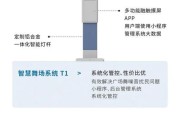在如今的数字时代,键盘作为输入设备,对于电脑操作而言不可或缺。无论是台式电脑、笔记本还是平板电脑,通过外置键盘能极大提升打字速度与工作效率。但当您初次尝试连接外置键盘时,可能面临种种疑问。本文将全面介绍外置键盘连接电脑的操作步骤,并解答一些常见问题,确保您能轻松上手。
一、选择合适的连接方式
在连接外置键盘前,您需要了解自己的键盘支持哪些连接方式,常见的有USB、蓝牙、以及无线2.4G等。USB连接适用于有线键盘;蓝牙适合无线且带蓝牙模块的键盘,而无线2.4G通常需要一个专用接收器。选择合适的连接方式是成功连接的第一步。
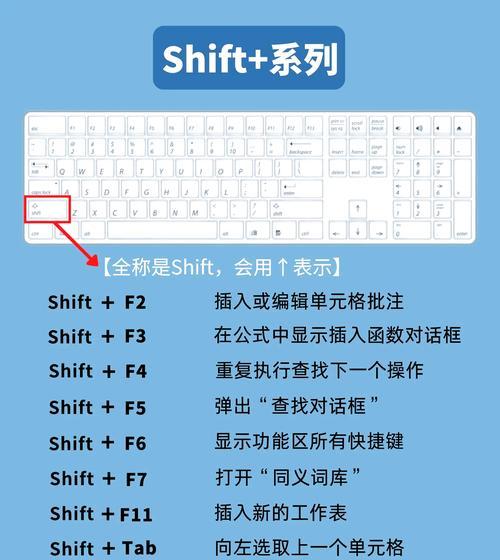
二、连接USB外置键盘
1.确认键盘接口:首先确认键盘的接口类型,常见的USB接口有Type-A、Type-B、MiniUSB和MicroUSB。
2.连接至电脑:找到电脑上对应类型的USB接口,将键盘线直接插入。通常,插入USB接口后,电脑会自动识别键盘并安装相应的驱动程序。
3.等待安装完成:若系统提示安装驱动程序,根据提示完成安装。大多数操作系统如Windows和macOS都可自动识别和安装驱动。
4.测试键盘:连接完成后,按下几个键测试是否可以输入。如果键盘无法使用,尝试重新插拔连接线或重启电脑。

三、连接蓝牙外置键盘
1.开启键盘蓝牙:按下键盘上的电源键和蓝牙配对键,使键盘进入配对模式。通常指示灯会开始闪烁。
2.在电脑上开启蓝牙:进入电脑的设置页面,找到蓝牙设置并打开蓝牙功能。在Windows系统中,您可以在“设置”->“设备”->“蓝牙和其他设备”中进行;在macOS中,则在“系统偏好设置”->“蓝牙”中启用蓝牙。
3.搜索并连接设备:电脑开始搜索附近的蓝牙设备后,找到您的键盘设备,并选择连接。通常,会要求输入配对码,一般是“0000”或“1234”。
4.完成配对和测试:配对成功后,您应能通过键盘输入。若输入不成功,尝试断开连接后重新搜索配对。

四、连接无线2.4G外置键盘
1.插入无线接收器:将键盘的2.4G无线接收器插入电脑的USB接口。
2.键盘电源开启:确保键盘开关处于开启状态,并处于配对模式。
3.键盘识别:大多数无线键盘会在插入接收器后自动与电脑连接。如未自动连接,请根据键盘说明书上的提示进行操作。
4.测试输入:输入几个字符确保键盘响应正常。
五、常见问题及解决方法
问题1:键盘连接后无法输入。
解决方法:检查键盘是否正确连接,驱动是否安装完整;尝试重启电脑和键盘。对于无线键盘,确保电池电量充足,并重新配对。
问题2:键盘在多台设备间切换时出现问题。
解决方法:确保每台设备的键盘设置正确,并且避免同时开启多设备的蓝牙功能。
问题3:蓝牙连接经常断开。
解决方法:检查电脑与键盘之间的距离是否过远或存在干扰物;确保电脑与键盘之间的通道没有被其他设备占用;在电脑蓝牙设置中,检查信号强度,并尝试重新配对。
六、终极技巧与小贴士
1.备份驱动程序:为了避免驱动程序丢失导致连接问题,可以在驱动安装好之后备份当前的驱动文件。
2.定期清洁键盘:保持键盘清洁可以避免按键粘连或响应迟缓。
3.设置快捷键:学习并设置常用操作的快捷键,提高效率。
4.节能设置:如果您的键盘有节能模式,请在不需要时关闭,避免连接中断。
通过本文的详细指导,您应该能够顺利地将外置键盘连接到电脑,并有效地解决一些常见问题。使用外置键盘将使您的电脑使用体验更加舒适和高效。记住,遇到问题时,多尝试、多阅读产品说明书,通常可以找到解决的办法。现在,就让您的双手在更舒适的外置键盘上起舞吧!
标签: #操作步骤